Tonton video asisten suara untuk mendapatkan wawasan melakukan berbagai hal kapan saja di mana saja dengan cepat dan efisien. Interaksi suara pada perangkat wearable bersifat dinamis, yang berarti bahwa pengguna dapat berbicara ke pergelangan tangan tanpa perlu melihat perangkat sembari menunggu respons.
Dengan Action Aplikasi Asisten, developer Android dapat memperluas aplikasi Wear OS ke Asisten Google sehingga dapat mempercepat pengguna mengakses aplikasi mereka dengan perintah suara seperti "Ok Google, mulai lari saya di ContohAplikasi".
Batasan
Asisten di Wear mendukung interaksi aktivitas pelacakan media dan olahraga. Untuk mengetahui panduan mengintegrasikan aplikasi media dengan Asisten, lihat Asisten Google dan aplikasi media. BII Kesehatan dan Kebugaran berikut didukung untuk aplikasi Wear OS:
Cara kerjanya
Action Aplikasi memperluas fungsi aplikasi ke Asisten sehingga memungkinkan pengguna mengakses fitur
aplikasi dengan cepat menggunakan suara mereka. Saat pengguna menunjukkan kepada Asisten bahwa
mereka ingin menggunakan aplikasi Anda, Asisten akan mencari Action Aplikasi yang terdaftar di aplikasi
Anda di resource shortcuts.xml aplikasi.
Action Aplikasi dijelaskan dalam shortcuts.xml dengan elemen kemampuan Android.
Elemen kemampuan memasangkan intent bawaan (BII), yang merupakan deskripsi
semantik dari kemampuan aplikasi, dengan petunjuk fulfillment, seperti template
deep link. Saat Anda mengupload aplikasi menggunakan konsol Google Play, Google
akan mendaftarkan kemampuan yang dideklarasikan di shortcuts.xml agar tersedia
untuk dipicu oleh pengguna dari Asisten.
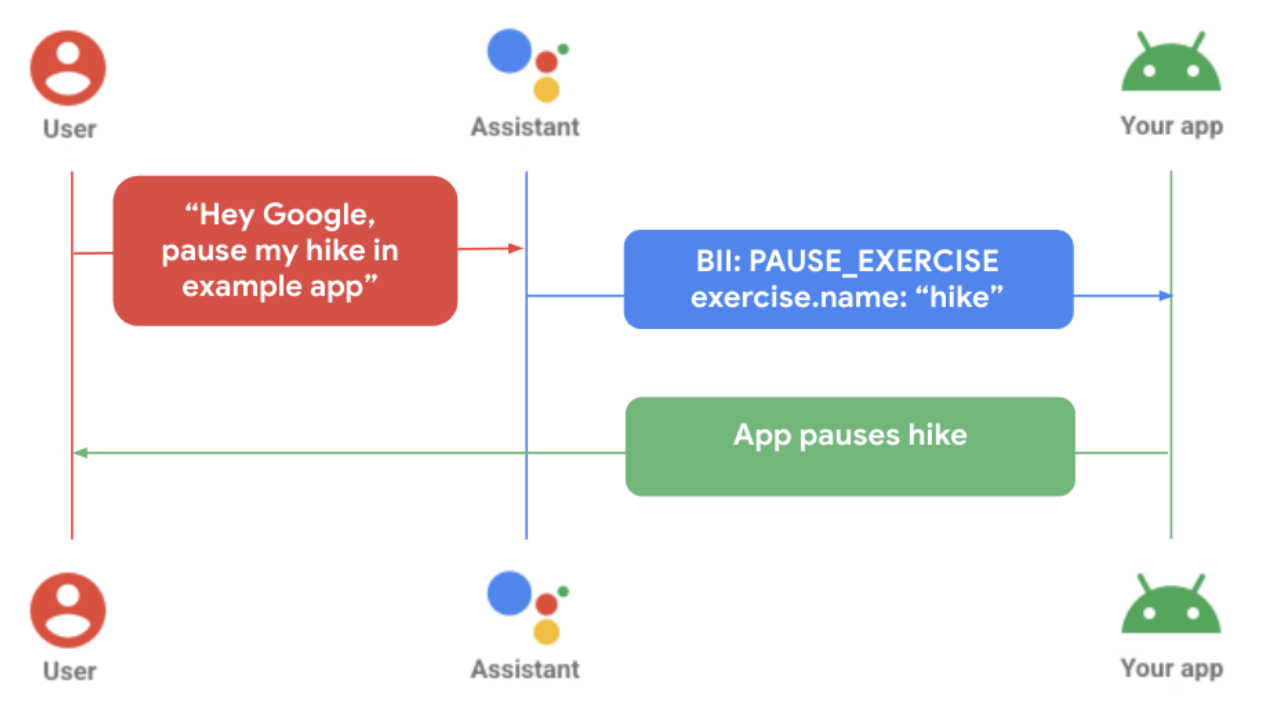
Diagram sebelumnya menunjukkan bahwa pengguna tengah menjeda latihan mereka di aplikasi mandiri. Langkah-langkah berikut akan terjadi:
- Pengguna membuat permintaan suara ke Asisten untuk aplikasi wearable tertentu.
- Asisten mencocokkan permintaan dengan model terlatih (BII) dan mengekstrak semua parameter yang ditemukan dalam kueri yang didukung oleh BII.
- Dalam contoh ini, Asisten mencocokkan kueri dengan BII
PAUSE_EXERCISE, dan mengekstrak parameter nama olahraga, yaitu “mendaki”. - Aplikasi dipicu melalui definisi fulfillment kemampuan
shortcuts.xmluntuk BII ini. - Aplikasi memproses fulfillment sehingga olahraga akan dijeda.
Konektivitas
Pengembangan Action Aplikasi bervariasi bergantung pada fungsi aplikasi Anda dalam ekosistem perangkat yang didukung Android.
Di-tether: Jika aplikasi wearable bergantung pada aplikasi seluler untuk dapat berfungsi lengkap, kueri pengguna yang dibuat ke Asisten melalui smartwatch akan dipenuhi di perangkat seluler. Logika fulfillment Action Aplikasi harus di-build ke dalam aplikasi seluler agar skenario ini berfungsi dengan benar.
Tidak Di-tether: Jika aplikasi wearable tidak bergantung pada aplikasi seluler untuk dapat berfungsi, Asisten akan memenuhi kueri pengguna secara lokal di smartwatch. Kemampuan Action Aplikasi harus disertakan dalam aplikasi wearable agar permintaan ini terpenuhi dengan benar.
Menambahkan kemampuan suara ke Wear
Integrasikan Action Aplikasi dengan aplikasi Wear OS Anda dengan mengikuti langkah-langkah berikut:
- Cocokkan fungsi dalam aplikasi yang ingin Anda aktifkan dengan suara ke BII yang sesuai.
Deklarasikan dukungan untuk pintasan Android di resource
AndroidManifest.xmlaktivitas utama Anda.<!-- AndroidManifest.xml --> <meta-data android:name="android.app.shortcuts" android:resource="@xml/shortcuts" />Tambahkan elemen
<intent-filter>ke AndroidManifest.xml. Tindakan ini memungkinkan Asisten menggunakan deep link untuk terhubung ke konten aplikasi Anda.Buat shortcuts.xml untuk memberikan detail fulfillment BII Anda. Anda menggunakan elemen pintasan
capabilityuntuk mendeklarasikan BII yang didukung aplikasi Anda ke Asisten. Untuk mengetahui informasi selengkapnya, lihat Menambahkan kemampuan.Di
shortcuts.xml, terapkan kemampuan untuk BII yang Anda pilih. Contoh berikut menunjukkan kemampuan untuk BIISTART_EXERCISE:<?xml version="1.0" encoding="utf-8"?> <!-- This is a sample shortcuts.xml --> <shortcuts xmlns:android="http://schemas.android.com/apk/res/android"> <capability android:name="actions.intent.START_EXERCISE"> <intent android:action="android.intent.action.VIEW" android:targetPackage="YOUR_UNIQUE_APPLICATION_ID" android:targetClass="YOUR_TARGET_CLASS"> <!-- Eg. name = "Running" --> <parameter android:name="exercise.name" android:key="name"/> <!-- Eg. duration = "PT1H" --> <parameter android:name="exercise.duration" android:key="duration"/> </intent> </capability> </shortcuts>Jika memungkinkan, perluas dukungan untuk variasi ucapan pengguna menggunakan inventaris inline, yang mewakili fitur dan konten di aplikasi Anda.
<capability android:name="actions.intent.START_EXERCISE"> <intent android:targetPackage="com.example.myapp" android:targetClass="com.example.myapp.ExerciseActivity"> <parameter android:name="exercise.name" android:key="exercise" /> </intent> </capability> <shortcut android:shortcutId="CARDIO_RUN"> <capability-binding android:key="actions.intent.START_EXERCISE"> <parameter-binding android:key="exercise.name" android:value="@array/run_names" /> </capability-bindig> </shortcut>Update logika aplikasi Anda untuk menangani fulfillment Action Aplikasi yang masuk.
//FitMainActivity.kt private fun handleIntent(data: Uri?) { var actionHandled = true val startExercise = intent?.extras?.getString(START_EXERCISE) if (startExercise != null){ val type = FitActivity.Type.find(startExercise) val arguments = Bundle().apply { putSerializable(FitTrackingFragment.PARAM_TYPE, type) } updateView(FitTrackingFragment::class.java, arguments) } else{ showDefaultView() actionHandled = false } notifyActionSuccess(actionHandled) }
Melihat pratinjau, menguji, dan memublikasikan aplikasi
Action Aplikasi menyediakan alat untuk meninjau dan menguji aplikasi Anda. Untuk informasi yang lebih detail, lihat plugin Asisten Google untuk Android Studio. Setelah menguji aplikasi dan membuat rilis pengujian, Anda dapat meminta peninjauan Action Aplikasi dan men-deploy-nya. Tinjau praktik terbaik berikut untuk mengetahui panduan dalam menangani error umum.
Praktik terbaik
Hadirkan pengalaman pengguna yang positif saat mengintegrasikan aplikasi Anda dengan Asisten, dengan mengikuti praktik terbaik yang direkomendasikan berikut.
Tampilkan layar konfirmasi yang sesuai atau relevan, beserta respons audio dan haptik, untuk merespons permintaan pengguna, baik saat berhasil memenuhi permintaan maupun untuk memberi tahu adanya error.
| Kualitas dasar | Kualitas yang lebih baik | Kualitas terbaik |
|---|---|---|
|
|
|
Error umum dan penyelesaian masalah
Untuk kasus error berikut, gunakan pesan ConfirmationActivity aplikasi yang direkomendasikan berikut.
| Kasus error | Contoh interaksi pengguna | Respons aplikasi |
|---|---|---|
| Aktivitas sudah berlangsung |
"Mulai NamaLatihan saya" "Lanjutkan NamaLatihan" |
Tampilkan error: Aktivitas sudah berlangsung." |
| Tidak ada Aktivitas dimulai | "Jeda/Hentikan NamaLatihan saya" | Error tampilan: "Tidak ada aktivitas dimulai". |
| Ketidakcocokan jenis Aktivitas | "Jeda/Hentikan ExerciseName saya", yang merupakan jenis olahraga berbeda dari aktivitas yang sedang berlangsung. | Error tampilan: "Jenis aktivitas tidak cocok". |
| Kesalahan login | "Mulai NamaLatihan saya" jika pengguna tidak login ke aplikasi. | Sentuh haptic untuk memberi tahu pengguna dan mengalihkan ke layar login. |
| Error pada izin | Pengguna tidak memiliki izin untuk memulai aktivitas yang diminta. | Sentuh haptic untuk memberi tahu pengguna dan mengalihkan ke layar permintaan izin. |
| Masalah sensor | Layanan lokasi pengguna dinonaktifkan di setelan perangkatnya. |
Sentuh haptic untuk memberi tahu pengguna dan menampilkan layar error sensor. Langkah opsional berikutnya:
|

